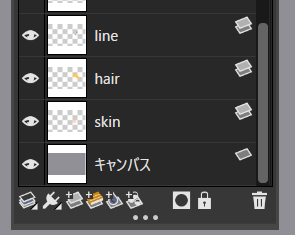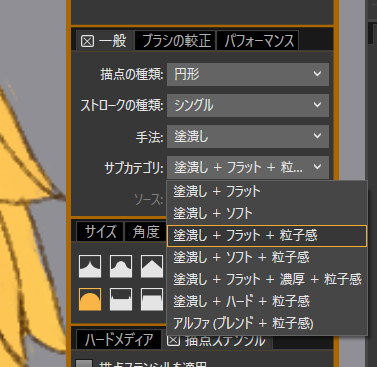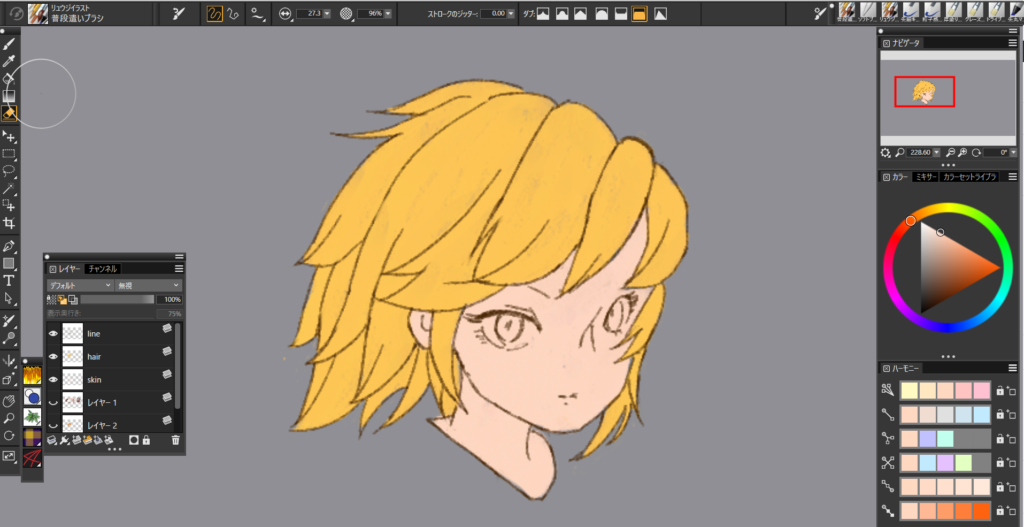今日は,Core Painter 2021 の使い方の練習をしていました。
人間の顔を描きたくて,筆の動かし方とか,選び方とか筆と消しゴムを切り替えるショートカットなどの使い方を学んでいました。
レイヤー
使っているレイヤーは髪と肌と描線の3つ。
それぞれ太い筆を使ってベローっと大胆に塗って,はみ出たところは消しゴムでちまちま消してます。
特殊な水彩レイヤーとか厚塗りレイヤーなどは使っていません。
そのうち,一つ一つ練習してものにしていきたいと思います。
使っている筆
凄くシンプルな筆です。
先丸のマーカーをもとに,ペン先はシンプルな円形,手法は塗りつぶしで,粒子感の出るフラットな筆にしています。
透明度は,筆の筆圧で変化がないように「表現設定」を「なし」にしています。
ここは,デフォルトでは「筆圧」になっており,筆を軽く走らせれば透明に,強く押し付ければ不透明になっていきます。
こっちのほうが本物に近くてリアルなんですが,細い線を加工として筆圧を下げた時,透明度まであがってしまってうすくなるのがいやで,透明度は変わらないようにしているんです。
本当に,このブラシなら,Windowsの標準の「ペイント」を使ってもほとんど同じだろうというくらい,フラットな設定にしています。
基本的に,これをつかって,絵の最初の段階は,線も塗りもしていきます。
こういう絵を描くのは久しぶりで,ちょっとはずかしいですが,年齢で絵を描くわけではないので,はずかしがらずに描いていきます。
こういう,キャラクター絵が好きなんです。
形が崩れないようにバランスをとるために,よくキャンパスを左右反転させます。
バランスがおかしいと,左右反転させたときに妙な絵になります。
この絵がオリジナルですが・・・
左右反転させてみると・・
そんなにおかしくないなと思いました。
ここから描き進めていきます。
髪の塗り方
Pinterestには、様々な髪の塗り方が投稿されています。
それぞれ学んでいきたいと思いますが、今回は,この方法を学びます。
1 ベタ塗り
1は,もうできてます。
2からいきます。
2 肌の色を拾って顔の周りを塗る
急に色が顔との境で変わるのではなく、肌の色を、馴染ませます。
髪の隙間から肌色が透けているという少し透明感のあるところを演出するわけですね。
髪が黄色なので,肌の色が目立ちにくいかな。
筆の「粒状感」をなくして,「塗りつぶし+ソフト」に設定を変え,
筆のサイズを大きくして(右の方に,サイズを現す円の一部が見えてます)
すーっとまるくなでておわり。
3 グラデになっている途中の色を拾って天使の輪を描く
天使の輪,か。
なんだかこのキャラクターには合わない気がするし,髪が黄色なので目立たないかもしれないけど・・・
こんな感じだろうか・・・
4 少しずつ明るい色や黒い色を足していく
ちょっと説明がぽんと飛んでる気がするけど,ようはハイライトとシャドウの部分をつくれということ。
作例では,髪の端っこはかなりハイライトをつよくしているので,真似してみる。
ハイライトは髪のそれぞれのふさにつけてみます。
こんな感じかな?
結構髪の房をたくさん描いちゃったから,大変。
次はシャドウ
色調整で,黄色を少し暗くしました。
本当は,まだ手が入るんですが,こんなイメージかな,ということにしておきたいと思います。
髪の描き方についてひとつ学びました。
次回は目の塗り方